Có sistema Xác minh hai bước được thiết lập trên tài khoản Telegram của bạn là một cách tuyệt vời để giữ an toàn cho tài khoản. Giảm nguy cơ mất tài khoản của bạn. Nhưng nó yêu cầu giới thiệu một mã pin mà bạn đáng lẽ phải ghi nhớ. Nhưng đôi khi bạn quên mất nó là gì hoặc muốn thay đổi nó thành một thứ dễ nhớ hơn.
Đọc tiếp để biết cách bạn có thể thay đổi mã PIN Xác minh 2 bước khi bạn biết mã PIN hiện tại của mình và khi bạn quên. Vì vậy, không cần phải hoảng sợ nếu bạn quên mã pin của mình vì bạn có thể lấy lại nó.
Cách tạo Ghim xác minh hai bước mới trên Telegram
Để tạo mã pin mới, hãy nhấn vào menu ba dòng ở trên cùng bên trái của màn hình. Khi bạn đã ở trong Cài đặt, hãy cuộn xuống phần Cài đặt và nhấn vào tùy chọn Quyền riêng tư và Bảo mật.
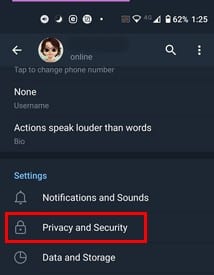
Trên trang tiếp theo, về phía dưới cùng, bạn sẽ thấy tùy chọn Xác minh hai bước. Nhập mật khẩu hiện tại của bạn và bạn sẽ có quyền truy cập vào ba tùy chọn: Thay đổi mật khẩu, Tắt mật khẩu và Thay đổi Thư khôi phục.
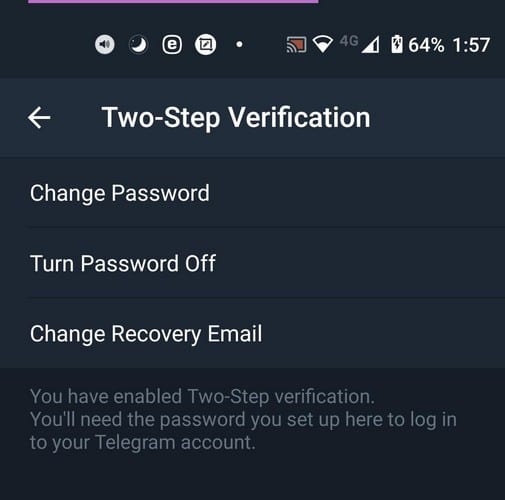
Nhấn vào tùy chọn Thay đổi mật khẩu và bạn sẽ được nhắc nhập mật khẩu mới hai lần. Sau khi hoàn thành các bước này, bạn sẽ thấy một biểu tượng cảm xúc kỷ niệm dễ thương cho bạn biết rằng bạn đã hoàn thành. Đây là tất cả những gì bạn cần làm để thay đổi mật khẩu của mình cho Xác minh 2 bước.
Nếu bạn tắt mật khẩu, bạn sẽ tắt hoàn toàn Xác minh 2 bước. Lần tới khi bạn muốn kích hoạt lại nó, bạn sẽ cần phải bắt đầu lại.
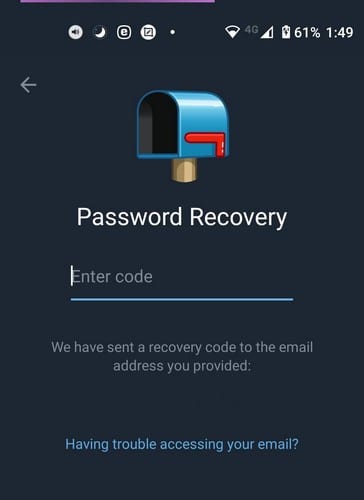
Bạn sẽ được nhắc nhập các thông tin như mật khẩu mới (hai lần để xác nhận), email khôi phục và mã được gửi đến email khôi phục của bạn. Nếu bạn quên mật khẩu của mình, đây là nơi mà email khôi phục có ích. Telegram sẽ gửi mã khôi phục đến email bạn đã thêm khi bạn thêm Xác minh 2 bước lần đầu tiên.
Nhập mã được chỉ định bởi Telegram và thế là xong. Nếu những gì bạn cần làm là thay đổi mật khẩu Telegram của mình thì đây lại là một câu chuyện hoàn toàn khác.
Cách tạo và chỉnh sửa khóa mật khẩu trên Telegram
Mặc dù chúng tôi đang nói về chủ đề bảo mật Telegram, nhưng việc thêm khóa mật khẩu vào tài khoản Telegram của bạn là một ý tưởng hay. Bằng cách này, bạn sẽ ngăn không cho bất kỳ ai không có quyền xem các cuộc trò chuyện của bạn. Để bảo vệ tài khoản Telegram của bạn bằng mật mã, hãy nhấn vào tùy chọn menu ba dòng ở trên cùng bên trái.
Khi bạn đã ở trong cài đặt, hãy nhấn vào Quyền riêng tư và bảo mật. Trong phần Bảo mật, hãy nhấn vào tùy chọn khóa mật khẩu.
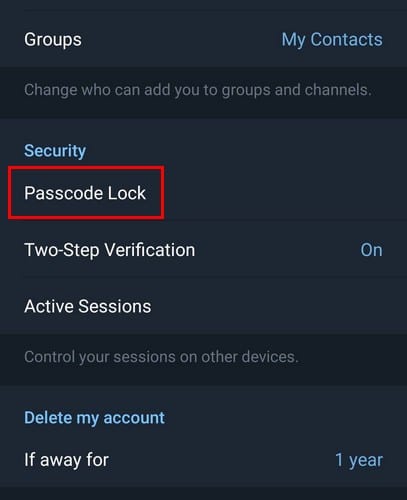
Nếu đây là lần đầu tiên bạn thiết lập nó, bạn sẽ được nhắc nhập mã pin mà bạn sẽ sử dụng để đăng nhập vào Telegram. Nếu những gì bạn muốn làm là thay đổi mật khẩu, trong trường hợp đó, bạn sẽ cần phải nhấn vào tùy chọn Thay đổi mật khẩu.
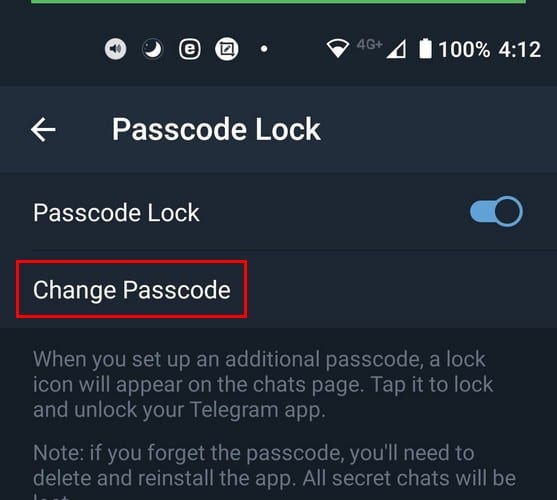
Bạn sẽ được nhắc nhập mã pin mới của mình hai lần và cuối cùng, bạn cũng sẽ nhận được một biểu tượng cảm xúc kỷ niệm. Miễn là bạn đang ở trong cài đặt Khóa mật khẩu, bạn có thể thực hiện các thay đổi khác. Ví dụ: nếu bạn muốn nghỉ ngơi mà không cần phải nhập mật mã, bạn có thể tắt hoặc mở khóa bằng vân tay của mình.
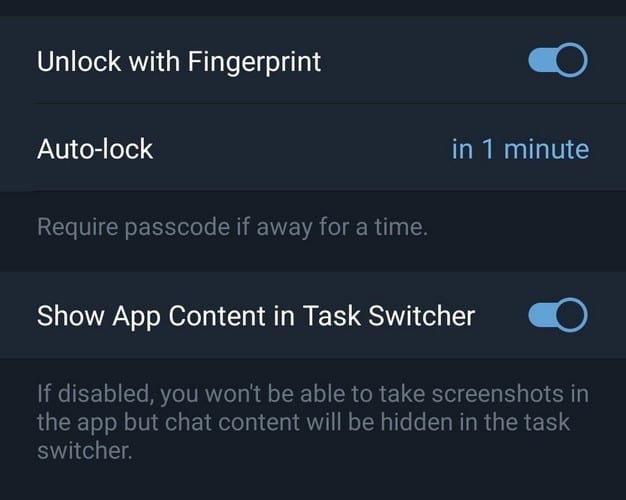
Bạn cũng có thể quyết định bao lâu trước khi tự động khóa bắt đầu và có hiển thị nội dung ứng dụng trong Task Switcher hay không.
phần kết luận
Bạn càng có thể thêm bảo mật vào bất kỳ tài khoản nào thì càng tốt. Bạn không bao giờ biết khi nào những cài đặt bảo mật đó có thể thực sự cứu bạn. Bằng cách bật xác minh hai bước và khóa tài khoản Telegram của bạn bằng mật mã, bạn sẽ bớt phải lo lắng một điều.
